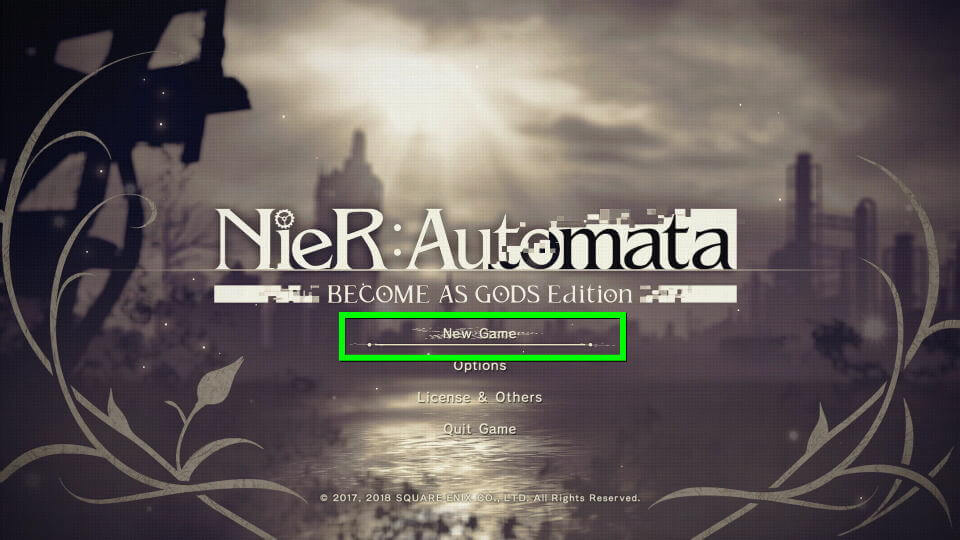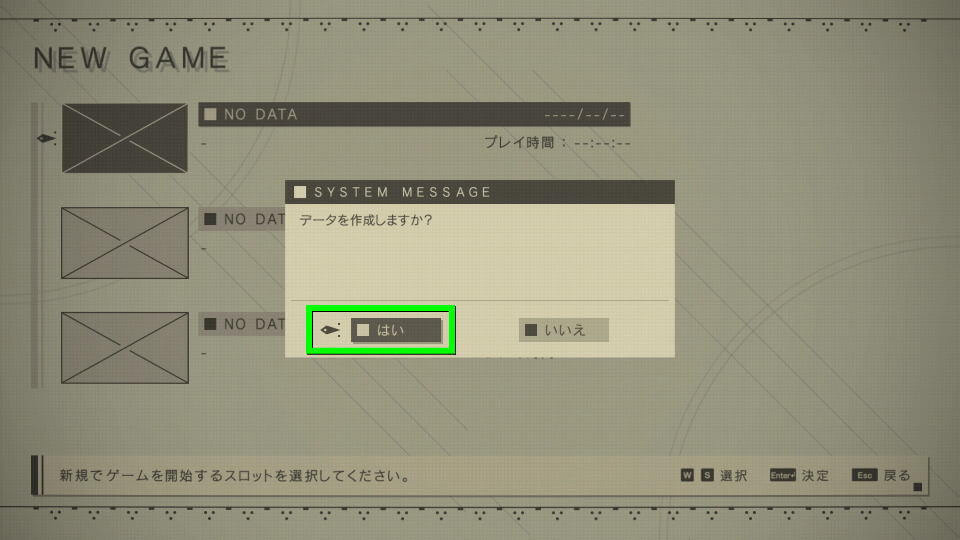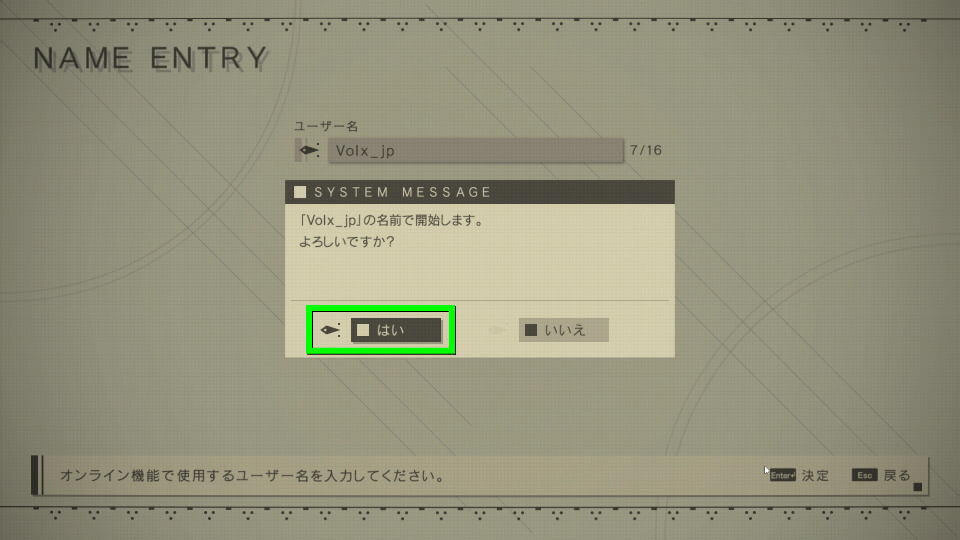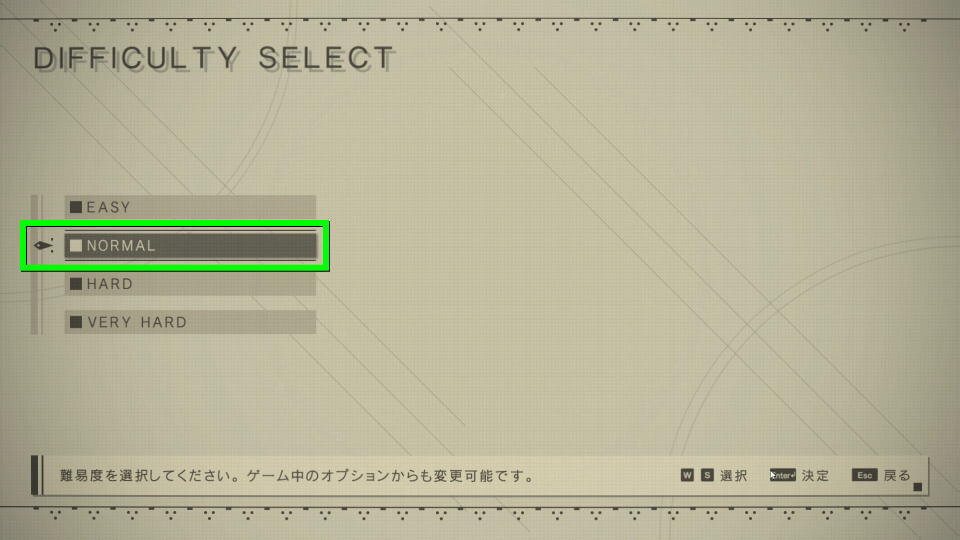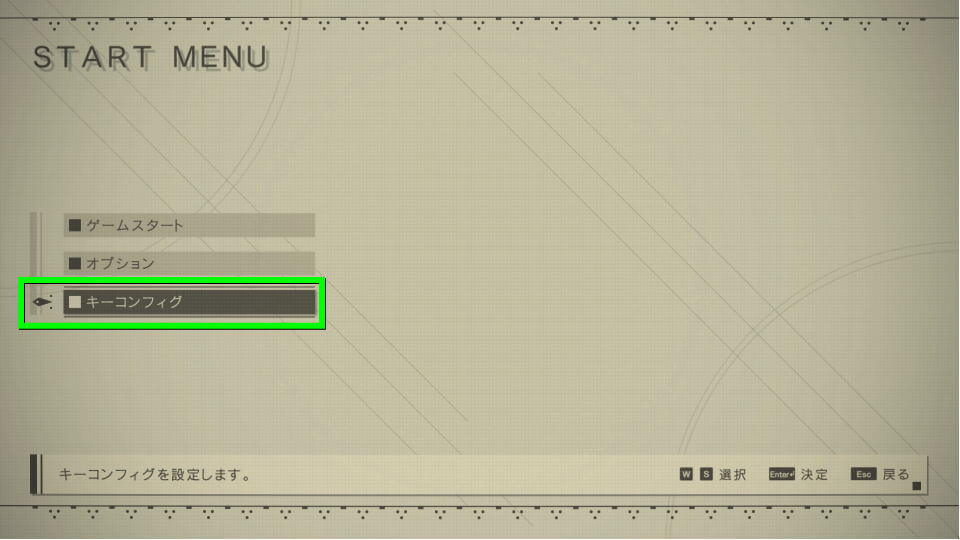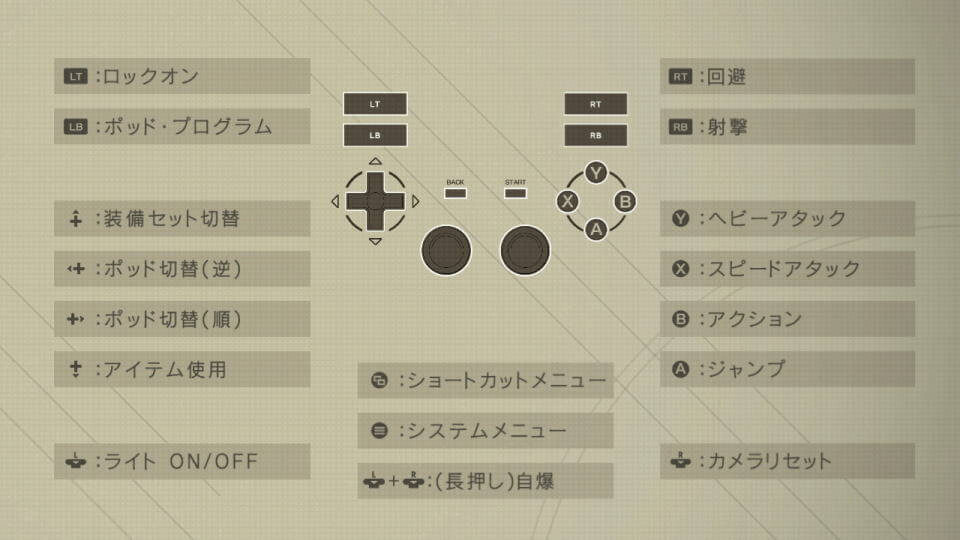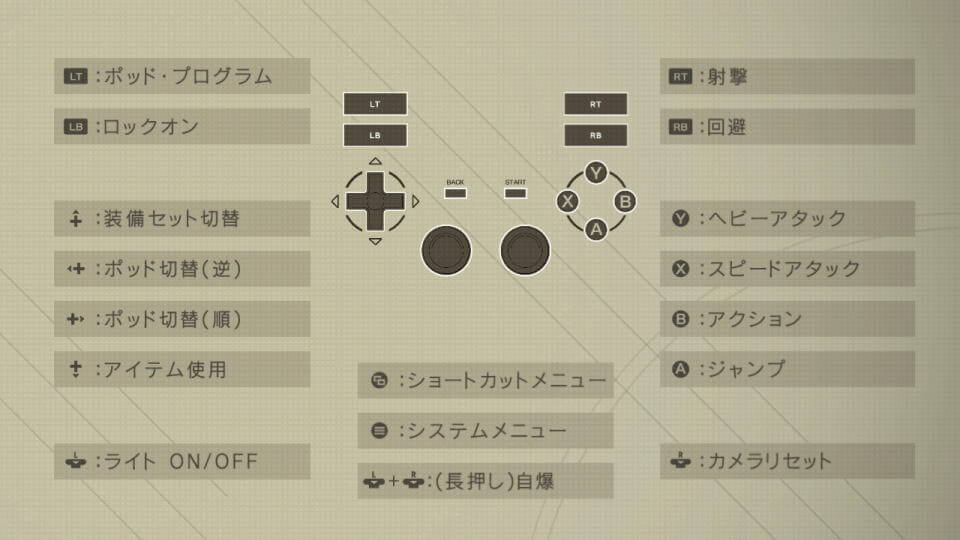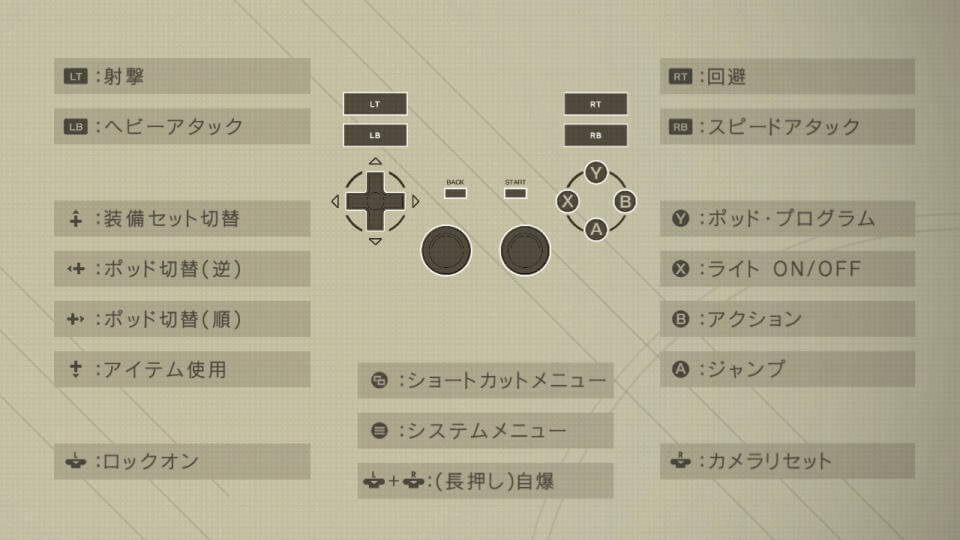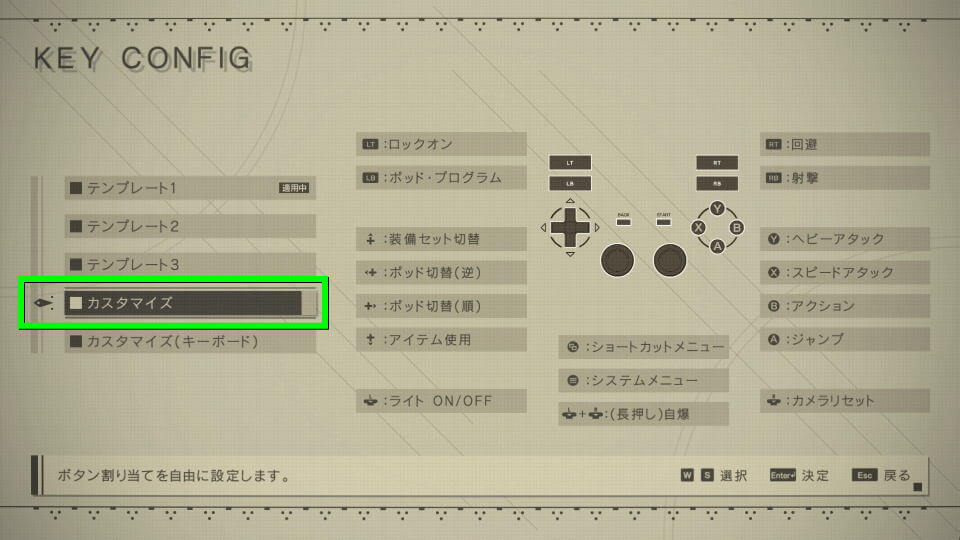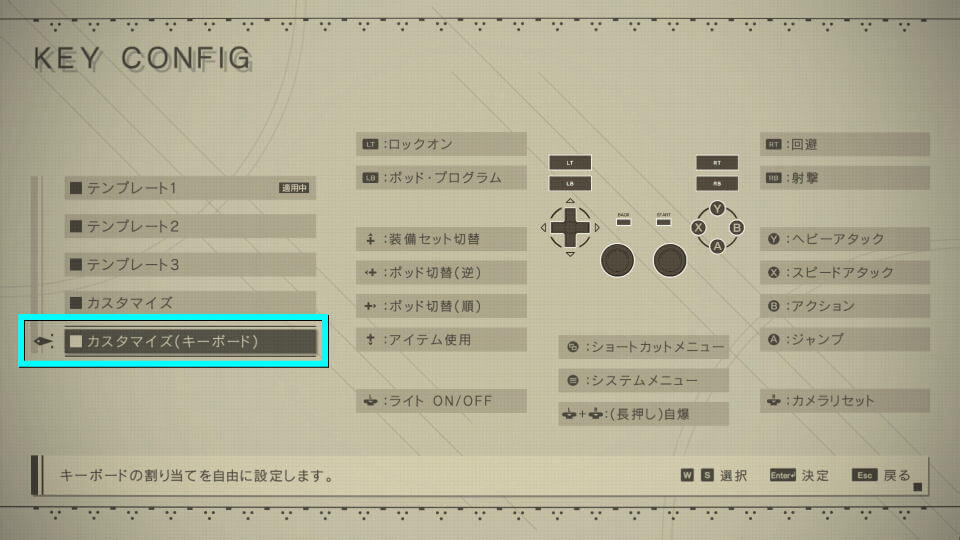アンドロイド部隊「ヨルハ」所属の「2B」となり、地球奪還のため熾烈な戦いに向かうNieR:Automata。
今回の記事ではこの「NieR:Automata」のキーボードと、コントローラーの設定について解説します。
キーコンフィグを行う方法
NieR:Automataでキーコンフィグは、トップメニューから行えません。
そのためまずは「New Game」を選択して、セーブデータの作成から始めましょう。
New Gameを選んだら、データを作成しますかという問いに対し「はい」を選択します。
任意のユーザー名を入力して「はい」を選択します。
ゲームの難易度をEASY、NORMAL、HARD、VERY HARDの「4種類」から選択します。
この難易度設定は、あとからゲーム内のオプションから変更することができます。
難易度を選択すると、目的としていた「キーコンフィグ」が表示されます。
コントローラー設定
テンプレート1
テンプレート1のボタン割り当てに変更します。
テンプレート2
テンプレート2のボタン割り当てに変更します。
テンプレート3
テンプレート3のボタン割り当てに変更します。
カスタマイズ
ボタン割り当てを自由に設定します。
キーボード設定
キーボードの割り当てを自由に設定します。
| キーコンフィグ | キーボード |
|---|---|
| 移動 前(2回押し 前方回避) | W |
| 移動 後(2回押し 後方回避) | S |
| 移動 左(2回押し 左回避) | A |
| 移動 右(2回押し 右回避) | D |
| 移動 オートラン | R |
| ジャンプ | Space |
| アクション | E |
| スピードアタック | / |
| ヘビーアタック | \ |
| ロックオン | Q |
| 射撃 1 | 右Shift |
| 射撃 2 | 左Shift |
| ポッド・プログラム | 1 |
| ライト ON / OFF | 2 |
| カメラ 上(+Alt長押し 装備セット切替) | カーソル上 |
| カメラ 下(+Alt長押し アイテム使用) | カーソル下 |
| カメラ 右(+Alt長押し ポッド切替 順) | カーソル右 |
| カメラ 左(+Alt長押し ポッド切替 逆) | カーソル左 |
| (長押し)自爆 | B |
| 歩き 1 | 右Ctrl |
| 歩き 2 | 左Ctrl |
| カメラリセット | End |
| システムメニュー | P |
| ショートカットメニュー | Delete |
通常版とGame of the YoRHa Editionの違い
ちなみに「NieR:Automataの通常版とGame of the YoRHa Editionの違い」は、別記事で詳しく解説しています。
-

-
【NieR:Automata】通常版とGame of the YoRHa Editionの違い【動作環境】
宇宙人が繰り出す「機械生命体」の圧倒的戦力と戦う未来を舞台にした、アクションRPGのNieR:Automata。
今回の記事ではこの「NieR:Automata」の通常版と、Game of the YoRHa Editionの違いについて解説します。続きを見る


🛒人気の商品が日替わりで登場。毎日お得なタイムセール
📖500万冊の電子書籍が読み放題。Kindle Unlimited
🎵高音質な空間オーディオを体験しよう。Amazon Music Unlimited
🎧移動中が学習時間。Audible 30日間無料体験キャンペーン
📕毎日無料で読めるマンガアプリ「Amazon Fliptoon」